Falak arhikad
A tanulmányi program ArchiCAD legjobb kezdeni a falak építése. Amikor először kezdi a programot, látni fogja a bal oldali eszköztáron. Ha az eszköztár nincs jelen, akkor engedélyezheti ablak paranccsal → Panel → eszköztár.
Kapcsolja be a harmadik gomb a felső (vagy az első építés alatt).

A szemem előtt, fent a munkaterület lesz csípés eszköz falra. Ha a beállítás nem, akkor ki eszköztár Bulletin Board (Ablak → Panel → Information Display).
Beállítása sok eszköz hirdetőtáblákon hasonlóak. Ezért, megvizsgálva a konfigurációs falak, akkor könnyen beállítható és egyéb eszközöket.
Fontolja meg az információs kijelzőn balról jobbra.
Az első gomb - Ablak fal lehetőségeket. A Fal eszköz állítható a faliújságra, és lehet a beállítások ablakot. Itt lehet beállítani a ugyanaz, de különböző módon.
Tovább gomb beállítása - a rétegeket. Nem lakunk őket, hogy gyorsan elkezdik építeni falak.
Következő gomb - az aktuális réteget. Azaz, a réteg, amely helyet az épületben.
Ezután jön egy csoport négy gomb segítségével válassza ki a geometriai változatai épület falai.
Az első és a második gomb a bal alsó sarokban - a háromszög. Ez azt jelenti, hogy vannak más lehetőségek ezt a gombot. A legelső gomb - felhívni egyenes falak.
Ahhoz, hogy válassza ki az egyéb lehetőségeket mutasson az egérrel a gomb a háromszög, tartsa lenyomva a bal egérgombot. Ez megjeleníti az összes lehetőséget, amelyek rejtve a gombot. Válassza ki a kívánt, engedje fel a bal egérgombot.
Az első geometriai változata az egyenes - egyenes egyfalú (egységes).
Vigye a kurzort a munkaterületen, vagyis a térségben övezett terek alatt plakátok. Készíts egy kattintással, húzza át az oldalon, hogy egy második kattintással - szingli (single) fal készen áll.
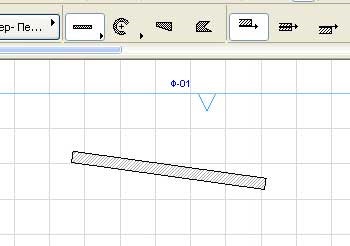
Ha most megnyomja az F3 gombot, akkor a 3D-s ablakban arhikad.
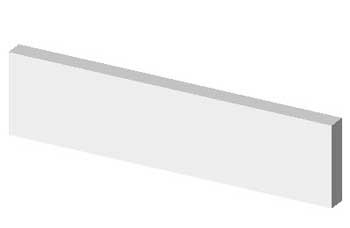
Ha nem látja a falat, akkor túl van a képernyőn. A hely, a fal meg a képernyőn, kattintson a Fit to ablakot a képernyő alján.
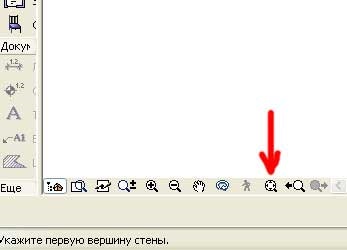
Ha szeretné látni a falon különböző szögekből, akkor használja az eszközt pályára. Orbit eszköz aktiválása gombra a képernyő alján.
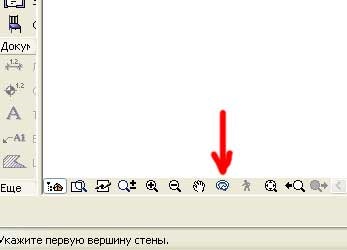
A bekapcsolás után a pályák a kurzort a képernyő közepén, kattintson és tartsa az egér bal gombjával. Vigye az egeret balra és jobbra, fel és le. A fal forog a mozgását az egér.
Ahhoz, hogy menjen vissza az alaprajzi ablakot (2D ablak) építette a falat, nyomja meg az F2.
Győződjön meg róla, hogy kiválasztotta a Fal eszköz. Tartsa lenyomva a bal egérgombot, hogy kiválassza a következő változata a geometriai konstrukció: I. S. (szaggatott vonallal).
Az egymást követő kattintás, jelezve csomópontok, falat építeni formájában egy szaggatott vonal. Az utolsó pont, hogy két kattintással.
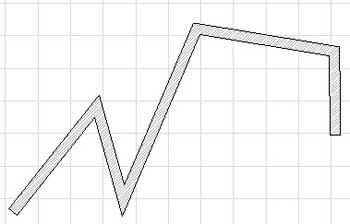
Ha a vágy, hogy építeni a falat még nem ment, és az a hely, hogy építsenek ez nem elég, akkor törli az összes korábban épített fal. Győződjön meg róla, hogy kiválasztotta a Fal eszköz. Kövesse az alábbi lépéseket a kulcsok Ctrl + A (angol, orosz ugyanott, ahol F). Meg kell látszanak a falak. Megnyomja a Del billentyűt a billentyűzeten.
Mi továbbra is építeni egyenes falak. A faliújságra, hogy kiválassza a következő változata a geometriai építőiparban a falak. Ez téglalap alakú fal.
Kattintson az Adjon egyik sarkában a téglalap, húzza a kurzort átlósan ellentétes a téglalap sarkát, hogy egy második kattintással.
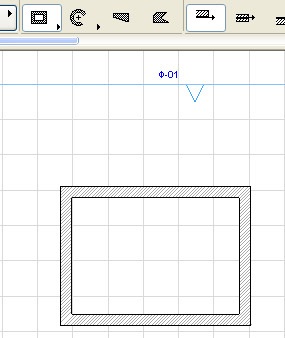
Válassza ki az utolsó lehetőséget építésének geometriai egyenes falak. Ez a fal formájában elforgatott négyszög.
Először két kattintással építeni az első fal a kívánt szögben. Akkor oszt a kurzort merőleges a kívánt helyre, majd kattintson befejezi az építési elforgatott téglalap.
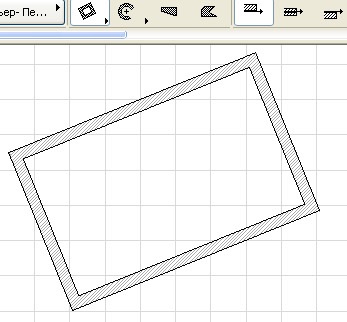
A következő csoport geometriai változatai a fal építését is a következő sorrendben gombot a faliújságra. Ez kerek és íves falak. Pick az első lehetőség a gombot - a központ és a két pont (középpont és sugár).
Először kattintson a középpont a jövőben falak, húzza a kurzort távol az első pont, hogy az első kattintással. Ez megadja a sugár és a kiindulási pont egy íves falat. Ha azt szeretnénk, hogy a fal nem volt kerek helyett ívelt azonnal, a kurzor mozgatása nélkül, hogy még egy kattintással. Ha szüksége van egy ív, forgassa a kurzor képest az első pont (a központ) és a megfelelő helyen, hogy az utolsó (harmadik) kattintva.
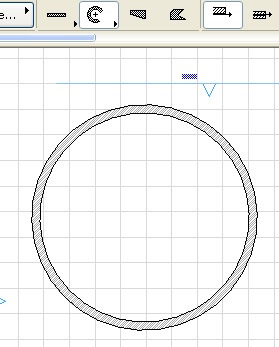
A következő lehetőség - az építési az ívelt falak három pontot.
Mint tudjuk, a három pont nem illeszkedik egy egyenesen meghatároz egy kört. Három kattintás, hogy egy meghatározó pont nem feküdt ugyanazon a vonalon, ha az utolsó pont, hogy egy másik (negyedik) flip az ív. A kezdeti szög az ív - az első kattintással, az utolsó - negyedik kattintással. Az utolsó kattintás, akkor nem egy harmadik pont, a kurzor körül elforgatható a az ív közepén, és azonosítsák a véges szögben, hogy a negyedik kattintással.
Falat építeni forduló az utolsó lehetőséget kell két egyenes falak. Ezt hívják érintőleges.
Construct szög két egyenes falak. Kattintson a szélén egy fal, akkor széle mentén a másik falon, majd válassza ki azt a pontot, amelyen keresztül kell haladnia körben a falakon.
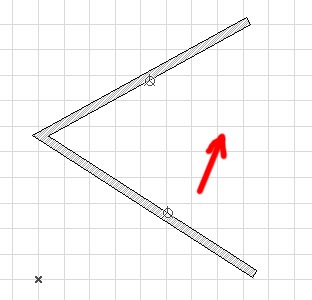
A kurzor átalakul egy szem. Kattintson az oldalon a pont, ahol el szeretné helyezni egy kört (egy kevésbé fordul, a másik - egy kicsit több).
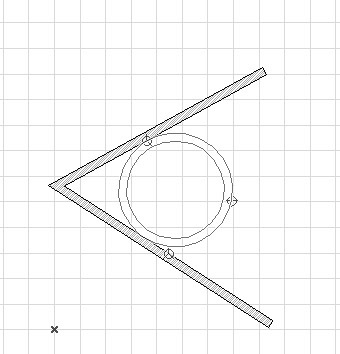
Következő geometriai változata falak - trapéz alakú (változó vastagságú).
Válassza ezt az opciót. Ezután be kell állítani a kezdeti és végső falvastagság. Ez a beállítás több a faliújságra. Például egy kezdeti vastagság lehet állítani, hogy 100 mm-es, és a végső - 900 mm-es.
Építsünk egy trapéz alakú fala, mint beépített egyenes egyfalú (egységes). Először kattintson, adja meg az első pontot, a második - a második.
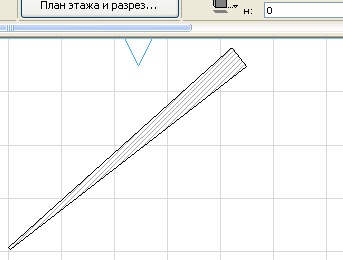
Utolsó geometriai változata építése a falak - Sokszög.
Válassza ezt az opciót. Egymást követő kattintással jelölje ki az összes sokszög pontokat. Az utolsó előtti pont, kattintson duplán. A poligon zárva lesz az utolsó előtti pont az első.
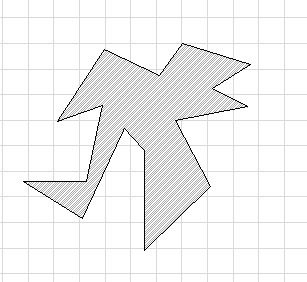
Ebben az első leckét szentelt a falak befejeződött. A következő leckében fogunk beszélni, hogy milyen egyéb beállításokat falai vannak arhikad.